Išjungti „Hipernuorodos gali būti kenksmingos jūsų kompiuteriui ir duomenims“ pranešimą Office 365
Sustabdykite dažnai pasirodančią įspėjimo žinutę, kai atidarote failus per hipernuorodas Microsoft Office 365 programose.
Daugelis vartotojų, užsisakiusių „Office 365“ prenumeratą per „Mac App Store“, susidūrė su tokia klaida: Nepavyko susieti pirkinio .
Klaidos pranešimas toliau paaiškina, kad „Office 365“ pirkimas buvo sėkmingas, tačiau sistema negalėjo susieti jo su „Microsoft“ paskyra. Kažkodėl „Microsoft“ negali atsiimti prenumeratos pirkimo iš „Mac App Store“, nors tai matoma sistemoje.
Jei norite sužinoti, kodėl taip nutinka ir kaip galite ištaisyti šią klaidą, skaitykite toliau šį vadovą.
Daugelis vartotojų patvirtino, kad atsijungimas ir vėl prisijungimas išsprendė problemą. Taip, šis paprastas ir greitas būdas gali padaryti stebuklus.
Atrodo, kad pirmas bandymas prisijungti iš tikrųjų sukelia šią klaidą. Arba galite atlikti šiuos veiksmus, kurie apima prisijungimo dalies praleidimą:
Išeikite iš probleminės „Office“ programos
Paleiskite jį dar kartą, bet šį kartą praleiskite prisijungimo dalį
Dabar atsijunkite nuo programos
Uždarykite programą ir vėl atidarykite
Eikite į https://account.microsoft.com/services/ ir prisijunkite naudodami paskyrą, susietą su „Office“ licencija, kurią įsigijote iš „App Store“
Norėdami užbaigti procesą, pasirinkite mygtuką Įjungti .
Kiti vartotojai patvirtino, kad spustelėję Bandyti dar kartą , prisijungę ir iš naujo paleidę probleminę "Office" programą, problema jiems buvo išspręsta ir "Office" buvo suaktyvinta. Taip pat galite spustelėti mygtuką Atkurti ankstesnį pirkinį ir prisijungti.
Tačiau šie greiti pataisymai gali būti naudingi ne visiems. Taigi, jei vėl prisijungus vis tiek rodoma ta pati klaida, pereikite prie kito sprendimo.
Kitas sprendimas yra tiesiog atšaukti prenumeratą ir nusipirkti ją tiesiai iš „Microsoft“, o ne iš „Apple App Store“.
„Office 365“ prenumeratos atšaukimo veiksmai:
Eikite į account.microsoft.com/services
Norėdami prisijungti, įveskite savo kredencialus
Eikite į Paslaugos ir prenumeratos
Pasirinkite „Office 365“ prenumeratą ir spustelėkite Tvarkyti
Pasirinkite Atšaukti ir patvirtinkite atšaukimą.
Arba galite susisiekti su „Microsoft“ palaikymo komanda ir jie viskuo pasirūpins. Jie padės atšaukti pradinę prenumeratą ir patvirtinti pirkinius.
Paleiskite „Keychain Access“ savo „Mac“.
Eikite į meniu Failas → pasirinkite Lock Keychain prisijungimo parinktį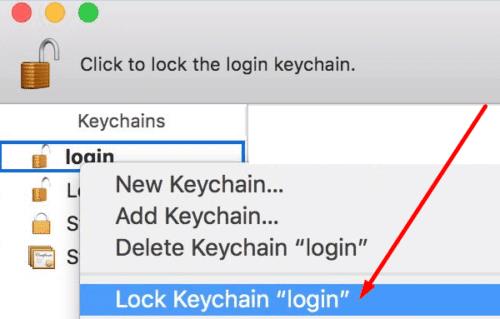
Paleiskite „Office“ programą
Būsite paraginti leisti pasiekti raktų pakabuką → įveskite savo "Mac" administratoriaus slaptažodį → spustelėkite Visada leisti
Jei būsite paraginti, prisijunkite dar kartą ir naudokite „Apple ID“ paskyrą, susietą su „Office“.
Atsidarius „Office“ programai, spustelėkite Suaktyvinti ir palaukite, kol „Office“ bus suaktyvinta.
Jei niekas nepadėjo, pašalinkite „Microsoft Office“ programas naudodami „AppCleaner“. Tada iš naujo paleiskite „Mac“ ir dar kartą įdiekite „Office“ programas.
Praneškite mums, kuris sprendimas jums tiko.
Sustabdykite dažnai pasirodančią įspėjimo žinutę, kai atidarote failus per hipernuorodas Microsoft Office 365 programose.
Pamoka, kaip importuoti skaidres iš kitos „Microsoft PowerPoint 365“ pristatymo bylos.
Kaip užšaldyti arba atjungti stulpelius ir eilučių Microsoft Excel 2019, 2016 ir 365. Plačiau apie „Excel 2016“, „Excel 2019“, „Office 365“.
„Microsoft Teams“ dabar leidžia kopijuoti bet kokį esamą planą į „Teams“ grupes arba komandas. Bendradarbiavimo platforma yra integruota su Microsoft Planner.
„Microsoft Teams“ gauna daugybę naujų susitikimų funkcijų, įskaitant dinaminį rodinį, režimą „Kartu“, vaizdo filtrus ir tiesiogines reakcijas.
„Asana“ paskelbė apie naują integraciją su „Microsoft Teams“. Partnerystė suteikia Teams/Asana vartotojams galimybę supaprastinti ir automatizuoti darbo eigą.
„Microsoft Teams“, skirta „Android“, dabar palaiko tiesioginį pranešimų vertimą, kad darbuotojai galėtų bendrauti skirtingomis kalbomis.
Šiame vadove gerai parodysite, kaip per kelias minutes galite sukurti gyvenimo aprašymą programoje „Microsoft Word“.
Artėja studijų baigimo laikas, o tai reiškia, kad daugelis studentų greitai neteks prieigos prie mokyklos teikiamų „Office 365“ paskyrų. Jei šiuo metu naudojate
Jei naudojate „Windows 10“, tikriausiai pastebėjote pranešimą, kuris retkarčiais pasirodo apatinėje dešinėje ekrano pusėje, kuriame prašoma pabandyti
Šiame vadove pažvelkite į tai, kaip IT administratoriai gali ištrinti senas „Office 365“ paskyras.
Šiame vadove atidžiau pažvelgsime į patarimus ir gudrybes, susijusias su „OneDrive“, kaip galite tvarkyti saugyklos vietą ir dar daugiau.
Sužinokite, kaip pakeisti rašybos tikrinimo funkciją Microsoft Word 2019, 2016 arba 365, naudodami šią mokymo programą.
Office 365 Nepavyko autentifikuoti jūsų kredencialų yra klaida, kuri įvyksta, jei jūsų vartotojo vardas naudojamas netinkamo formato. Pataisykite tai naudodami šį vadovą.
Jei norite sukurti bendrinamą kalendorių naudodami „Office 365“, bet nežinote, kaip tai padaryti, atlikite šiame vadove nurodytus veiksmus.
Šiame vadove gerai paaiškinkite, kaip galite prisiregistruoti tapti „Office Insider“ ir gauti naujausias „Office 365“ funkcijas prieš visus kitus.
Toliau gilindamiesi į kiekvieną „Office 365“ programą, dabar paaiškinsime, kaip galite atkurti arba atkurti prarastus failus „Microsoft Word“.
„OneNote“ klaida 0xe0001464 bxglm rodo, kad programai nepavyko sinchronizuoti bloknoto. Nukopijuokite probleminio bloknoto turinį į naują failą.
Jei „OneNote“ vėluoja, atnaujinkite programą ir atidarykite naują bloknotą. Tada išvalykite programos talpyklą ir išjunkite automatinį sinchronizavimą.
Jei „OneNote“ sako, kad nepavyko atidaryti jūsų ieškomų užrašų, pataisykite programą. Jei tai neveikia, iš naujo nustatykite programą.
Ar jūsų darbas susijęs su dokumentų redagavimu Microsoft Word? Sužinokite, kaip įjungti pokyčių sekimo režimą Word.
Mes siūlome kelis sprendimus, kaip išspręsti dažnai pasitaikančią problemą, kai bandote peržiūrėti pridėtus failus programoje Microsoft Outlook, su šiuo gidu.
Įjunkite arba išjunkite automatinio išsaugojimo funkciją „Microsoft Outlook 365“, kuri automatiškai išsaugo el. laiškus šablonų aplanke.
Kaip blokuoti el. pašto adresus ir domenus Microsoft Outlook 2016 arba 2013.
Sužinokite, kaip galite neleisti el. pašto gavėjams persiųsti žinutę programoje Microsoft Outlook.
Sužinokite apie dažnas Excel formulės klaidas, tokias kaip #VALUE! ir #NAME!, kodėl jos atsiranda ir kaip jas ištaisyti.
Mūsų straipsnyje parodoma, kaip sistemos administratorius gali atlaisvinti „Microsoft Excel“ failą, kad juo galėtų redaguoti kitas vartotojas.
Vadovas, padedantis spręsti problemas, kai „Microsoft Excel“ skaičiuoklės nesiskaičiuoja tiksliai.
Priversti pranešimą jūsų Microsoft Excel 365 failams, kad atidarytumėte kaip tik skaitymui, naudojantis šiuo vadovu.
Jūsų pivot lentelė neveikia? Čia yra kelios paprastos taisymo priemonės, kurios turėtų greitai ir lengvai išspręsti problemas.
























